خوش آموز درخت تو گر بار دانش بگیرد، به زیر آوری چرخ نیلوفری را
رفع ارور Excel file could not be accessed
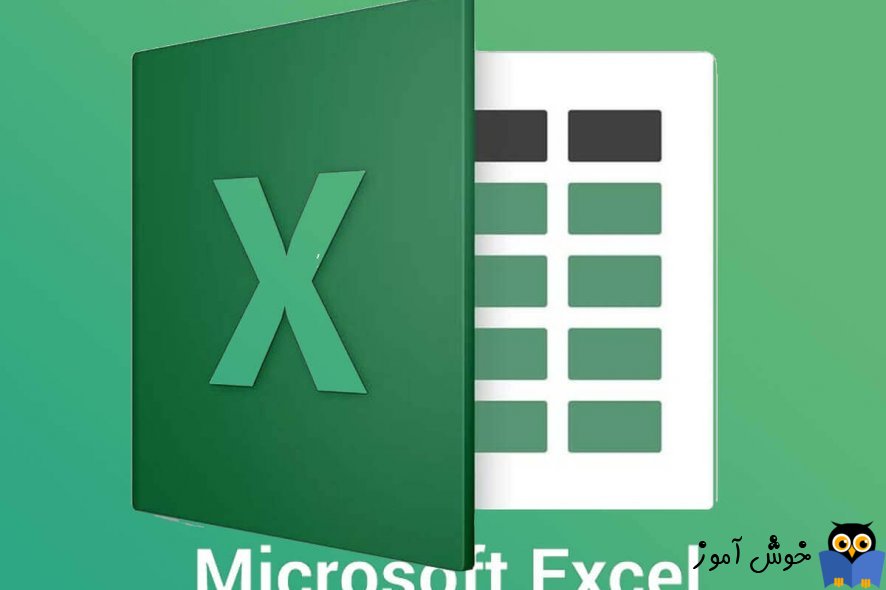
یکی از ارورهایی که کاربران اکسل هنگام باز و بسته کردن و یا Save کردن فایل اکسل گزارش کرده اند، ارور Excel file could not be accessed می باشد. مایکروسافت هم همین خطا را در شرایطی که طول مسیر دسترسی به فایل بیش از 218 کاراکتر باشد را تایید کرده است.

یا کار دیگری که می توانید کنید این است که فایل اکسل را مستقیما، بدون هیچ فولدری به درایو D یا E کپی کنید و از آنجا فایل را اجرا کنید.

Edit the Excel file’s title
روی فایل اکسل کلیک راست کرده و گزینه Rename را کلیک کنید و یا فایل اکسل را یک بار کلیک کرده و دکمه F2 را از کیبورد فشار دهید تا بتوایند فایل را نادهی کنید. یک نام کوتاه به فایل اکسل تخصیص دهید و ترجیحا از هیچ کاراکتری مانند علامت تعجب، براکت و پرانتز و غیره در نام فایل اکسل استفاده نکنید. سپس وضعیت مشکل را بررسی کنید.Edit the Excel file’s folder titles
فولدرهایی که فایل اکسل در آن قرار دارد و یا به عبارت دیگری مسیری که فایل اکسل در آن قرار دارد، نباید طول آن زیاد باشد. شما می توانید این فولدرها را Rename کرده تا مسیر به لحاظ تعداد کاراکتر کوتاه تر باشد و سپس وضعیت مشکل را بررسی کنید.یا کار دیگری که می توانید کنید این است که فایل اکسل را مستقیما، بدون هیچ فولدری به درایو D یا E کپی کنید و از آنجا فایل را اجرا کنید.
Save the Excel file to a USB drive
روشی که برای برخی از کاربران جواب داده و به نوعی مشکل را دور زدند، استفاده از فلش درایو بوده استو فلش درایو را به سیستم متصل کردهو فایل اکسل مورد نظر را به داخل فلش درایو کپی کرده و از آنجا فایل اکسل را اجرا کنید.Disable excel Extension
شاید وجود Add-ins در اکسل باعث رخ دادن این مشکل شده است. برای مشخص شدن این موضوع، تمام Add-ins های اکسل را غیرفعال کرده و سپس فایل اکسل مورد نظرتان را اجرا کنید.




نمایش دیدگاه ها (0 دیدگاه)
دیدگاه خود را ثبت کنید: